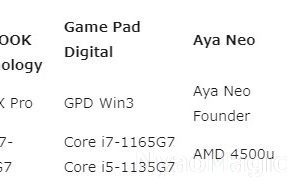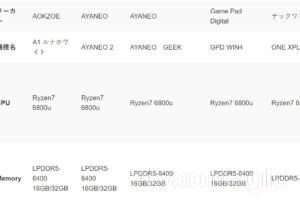最近母艦として使用していたSurface Pro4の調子が悪くなってきている。特に挙動が怪しいのがバッテリーで、満充電してあっても10分程度でシャットダウンされたり、電源につないでいるのにシャットダウンされたりするようになった。
基本的にはGPD Pocket2やOnemix3を使用しているのだが、やはりA4ノートが無いというのはいざという時に困るかもしれないので、Surface Pro4の代替機を探し始めた。
いくつか商品を見ているうちにHPの2in1ノートパソコン、「ENVY x360 13」に行き当たり、調べれば調べるほど「ぬ。これは!」という気持ちになり、ビックカメラ有楽町店で展示機を見た際には「これしかないのでは!?」と確信して購入を決定した。
(2020年12月13日 現在の使用環境追記)
本機が届いたのでレビューしてみようと思う。
※最初に行った設定はENVY x360 13-ay0000 (Ryzen 7 4700U) レビュー② 最初の設定に記載
ベンチマークテストはENVY x360 13-ay0000 (Ryzen 7 4700U) レビュー③ ベンチマークテストに記載
1.選択のポイント
ENVY x360 13-ay0000はHPが2020年6月に発売した2in1PCでCPUにAMDの第3世代Ryzenを搭載している。このRyzen4000シリーズはAMDが2020年1月に発表したCPUで、高い処理性能とグラフィック機能が謡われている。
新製品の開発と量産が捗らないIntelとは対照的に現在AMDはデスクトップ用、ノート用の両方で、性能と消費電力のバランスをどんどん改善し、製品の魅力を高めてきている。それは今夏発売されたノートPCの多くに該社のCPUが使われていることからも伺える。
自分の場合、以前A8 3850で自作機を作ったことがあり、それがかなり安定していて好印象だった。ところが、その後の製品がなかなか続かず、そのころはAMDが今のIntelのように苦しんでいたように思う。しかし、2017年にZenマイクロアーキテクチャ開発後、AMDは息を吹き返して今日に至る。今では藤井聡太棋聖が「一番会いたい人はAMDのリサ・スーCEO」と語ったこともちょっとした話題となっている。
それでも、よく調べるまでは自分の中で「どうせIntelより発熱激しいんでしょ」とか「グラフィックはIce Lakeに劣るんでしょ」という先入観があったのだが、実際にはCPUの処理性能は圧倒的にRyzenのほうが上、グラフィックもIce Lakeと同等以上らしいということが分かってきて一気にRyzenに気持ちが傾いた。
いくつか候補はあったものの、最初からENVY x360 13ほぼ一択であり、店舗で見比べた後は決定的だった。
惹かれたポイントは
- Ryzen 4700uを搭載していてメモリが16GBである
→ どうせならグラフィック統合型CPUの最高峰を狙いたい - デジタイザが使える
→ これまで使っていたSurface Pro4のペンがそのまま使える。感動的。 - かっこいい
→ これが決定打かもしれない。短辺がディスプレイに合わせて切り詰められたスタイリッシュなデザインで、ガンメタリックにちょっとブラウンのような、パープルのような色が入ったカラーも高級感があって魅力的。
ビックカメラから帰ると早速WEBから注文した(ビックカメラのHPコーナーはただの展示場ということでWEBから申し込んでも値段は変わらないし、ポイントもつかないとのことだった。だったら手書きの注文書を作るよりWEBのほうが楽だ) 価格は95,000円(税別)で、待つこと1週間。ENVY x360 13 が到着した。
2.開梱







ケーブルに比べて60gも軽くなる







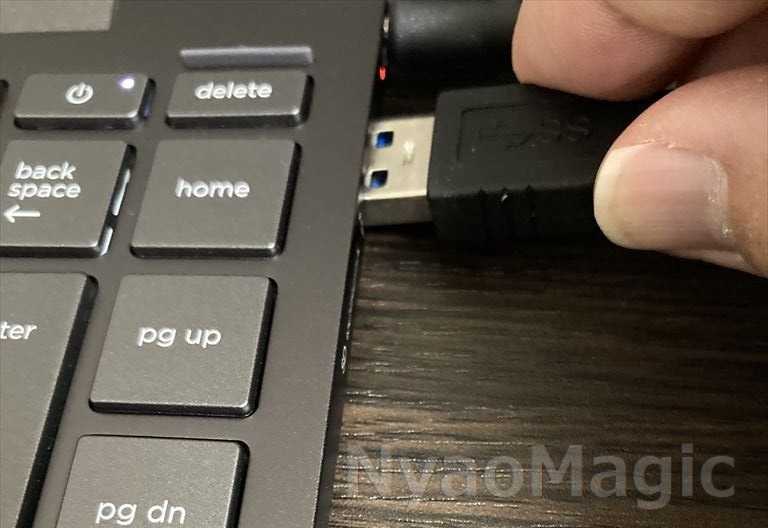

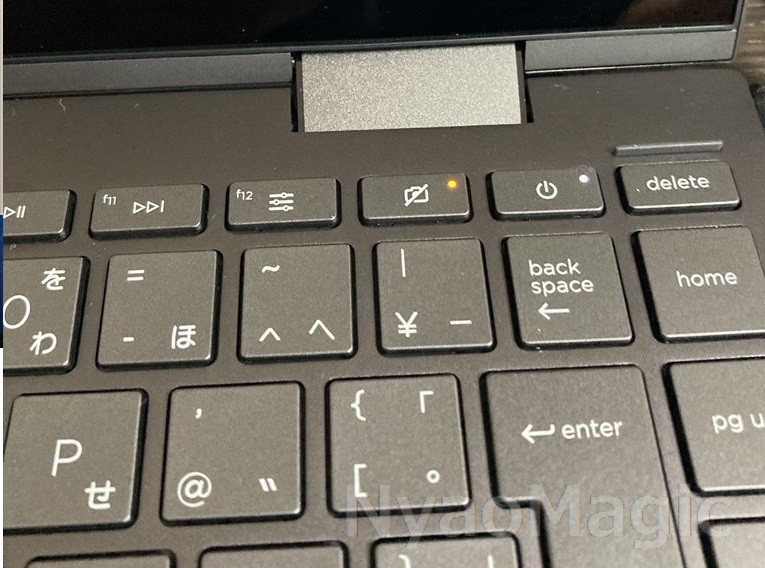
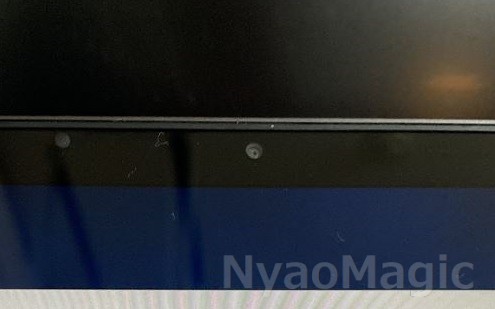
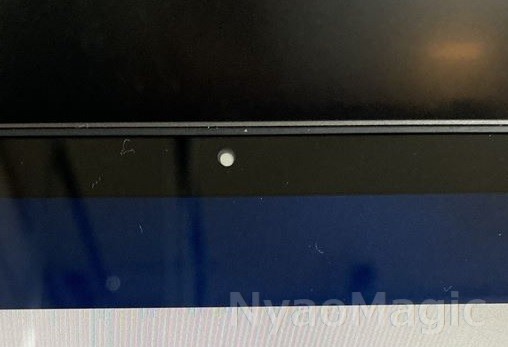



3.性能
以前のベンチマークの結果では、GPD Pocket2やOnemix3は冷却性能を強化してSurface Pro4 と同程度の性能だった。これらと比べると各アプリケーションの起動からWebの表示に至るまで圧倒的な高速性を体感できる。
吊るしの状態でいったんベンチマークをとってみた。パフォーマンスの設定変更などは一切行っていない。(唯一Windows Updateは止めている)
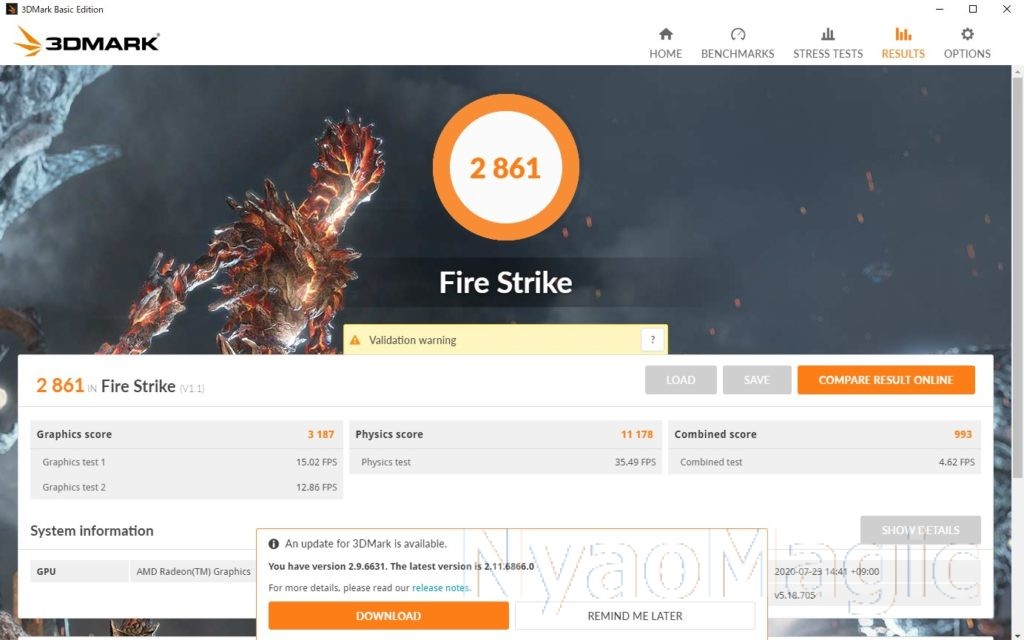
結果は3DMark のFirestrikeのALLが2861となった。これでもCPU内蔵グラフィックスのスコアとしてはかなり良いほうだが、まだ伸びしろがありそうなので、追々調整してみたい。
4.キーボード
キーボードの打ち心地はストロークは小さいもののしっかりしていて、自分好みである。ただ、一番右側のHomeはBackSpaceと頻繁に押し間違いが発生し、ストレスがある。早期に対策したい点だ。
また、Functionキーと液晶の輝度調整などの機能キーが一体化している。Fnキーと同時押しでFunctionキーが有効になるのだが、日本語変換の時にF10を使う自分としてはこの仕様だと使い物にならない。これも早期に対応したい。
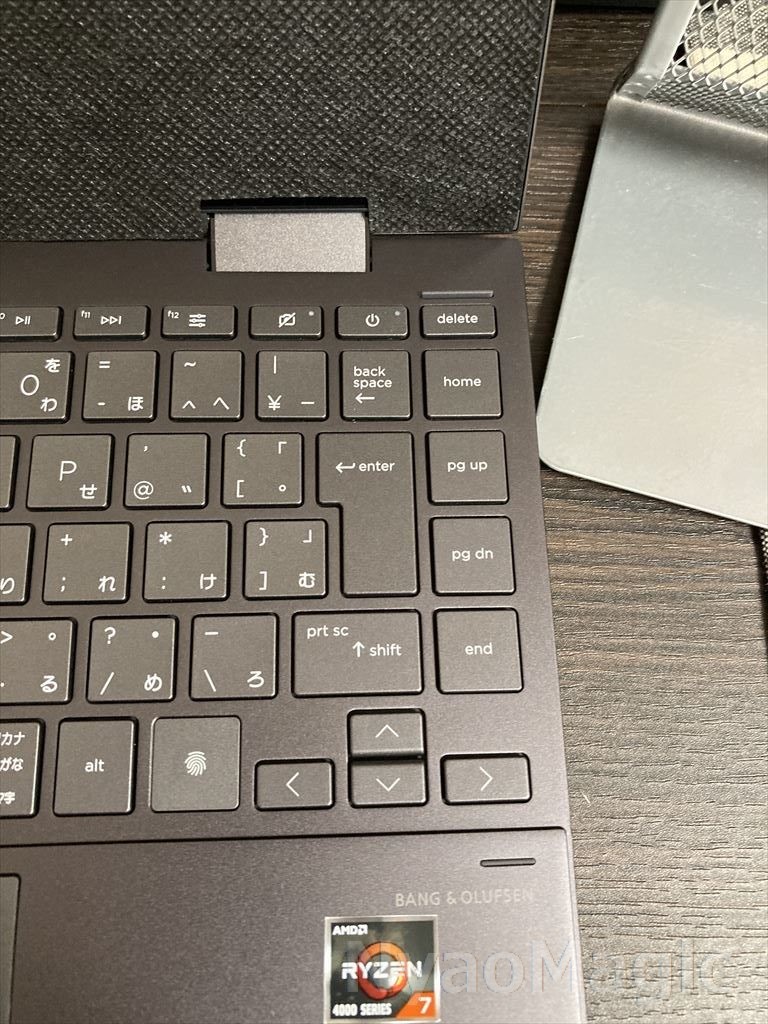
5.スピーカー
はじめは「こんなものかな」という印象だったが、イコライザーををいじっているうちに以下の設定ではかなり好みの印象になった。特にタブレットモードにするとスピーカーが上にくるので、2年前のiPadProより良い音が出ている印象である。
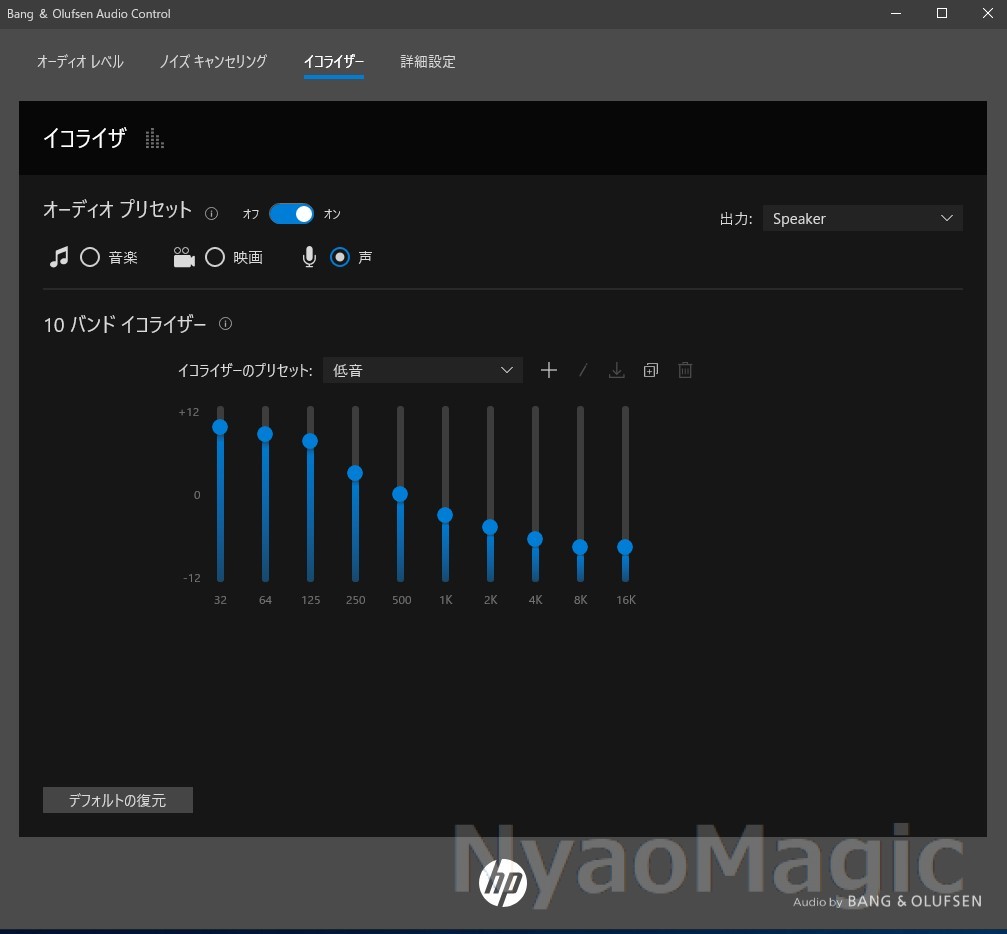
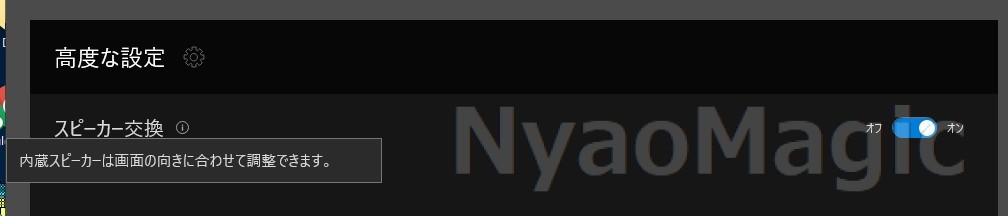
6.ペン入力
手持ちのSurface Pro4で使用していたSurface Penで書いてみた。細かい文字までしっかりかける。ペイント系は使わないのでわからないが、写真やPDFにメモを入れるのには十分である。
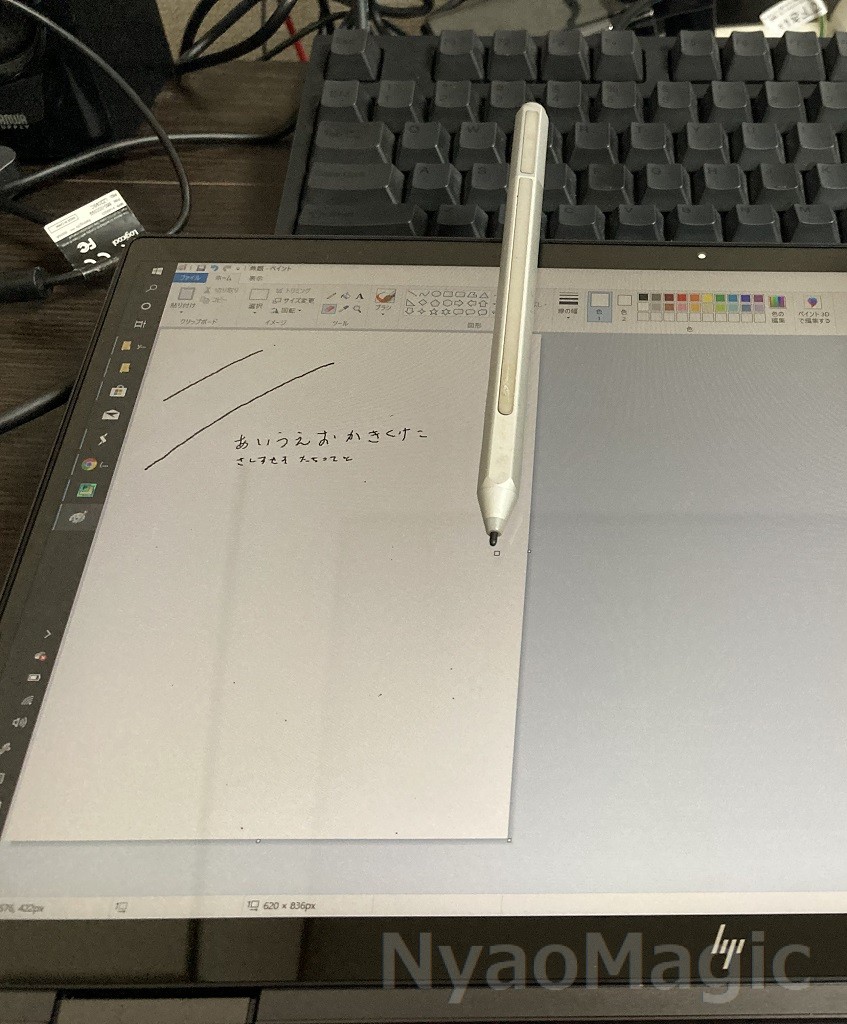
7.ここまでの印象
開梱して軽く使ってみて、当初の期待通りの良さである。これが本体価格10万円未満なのだから「凄いコストパフォーマンス」としか言いようがない。不満らしい不満もキーボードぐらいで、それもキーセッティングの変更で解消しそうである。今、パソコンを選んでいる人には「まずはこれ見てみて」といいたいし、実際すでに勧めている。一つ残念なのはアウトカメラがない点だ。3Dゲームもある程度遊べるので学生さんにもお勧めしたいところだが、板書を取ったりフィールドワークで撮った写真にメモを入れるという作業がスムーズに行えそうもない。ひっくり返せばできないことはないと思われるが…。また、Ryzen4300を搭載したモデルであれば7万円台からあるものの、それだとメモリが8GBになるという点も悩ましい。当面は8GBでも足りると思うが、今買うならやはり16GBあったほうが良いだろう。
さて、あとは自分で使いやすいように設定を変更していこうと思うが、それはまた別の記事で紹介させていただければと思う。
8.現在の使用環境
(2020年12月13日追記)
一つ残念だったのはThinkVision P24h-10の給電能力では起動中は充電できなかったことである。ThinkVision P24h-10の後継機らしいThinkVision T24h-20 ではしっかりと以下のような記述があるので恐らく充電できるのだろう。
USB Type-C ポートは最大75Wまで外部電源供給に対応、デバイスへの高速給電が可能
https://www.lenovo.com/jp/ja/accessories-and-monitors/monitors/professional/P24h-20A19238QP123-8inch-Monitor-HDMI/p/61F4GAR1JP
しかし、P24h-10ではこういった記述がなく、給電能力は不明だった。GPD Pocket2やOneMix3は給電できたものの、Envy x360 13やGPD WinMaxには電力不足なようで、接続しても充電していますとも給電していますとも表示されずバッテリーは普通に減っていく。
仕方がないのでAC給電としているが、ディスプレイはP24h-10、キーボードはRealforce R2TLA-JP4-BKを使いたいので、現在はこんな構成にしている。
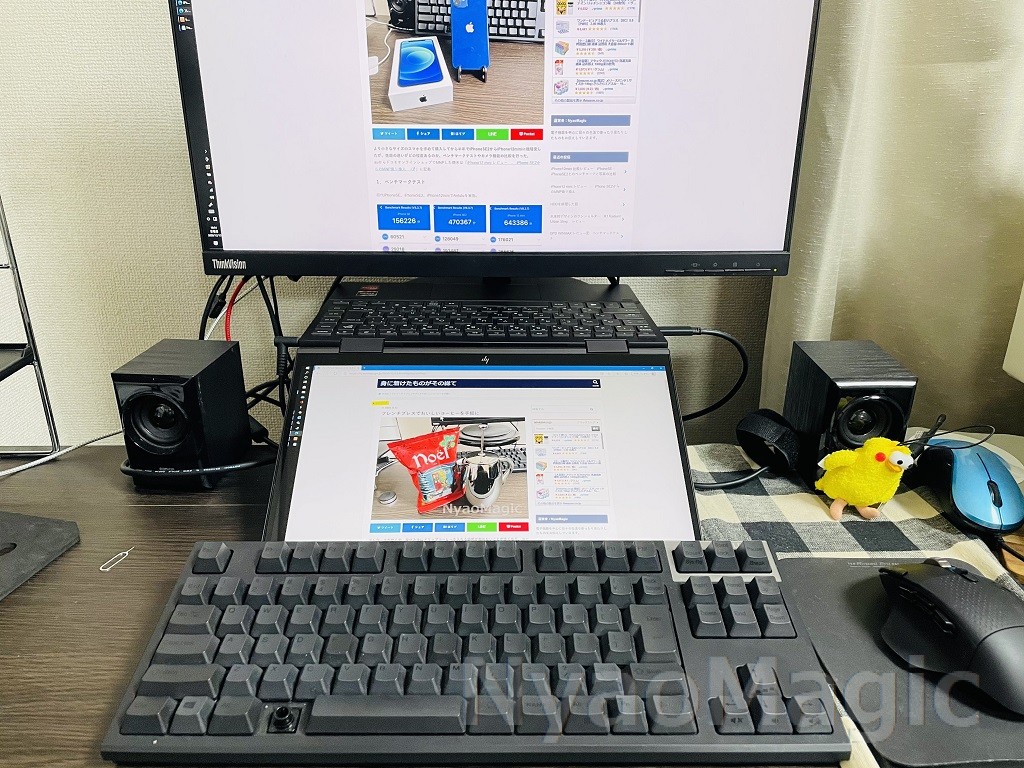
一見なんだかわかりにくいが、Envy x360 13のキーボードをディスプレイスタンドの下に潜り込ませ、ディスプレイを手前に垂らしている(Envy x360 13のディスプレイ表示は上下反転)。
このアクロバティックなディスプレイの配置は通常のノートPCではできない。180度以上画面が開く2in1ならではのものだと思う。排熱の風が顔まで届くのと、電源を入れるときにはディスプレイを180度以下にしてやらないと電源ボタンが効かないという難点はあるが非常に作業がしやすいので気に入っている。